Microsoft Edge to szybka i bezpieczna przeglądarka internetowa oferująca płynne przeglądanie z różnymi nowoczesnymi funkcjami, w tym wbudowanymi narzędziami bezpieczeństwa, synchronizacją między urządzeniami i obszerną kolekcją rozszerzeń. Został zaprojektowany w celu zwiększenia produktywności i zapewnienia niezawodnego środowiska przeglądania.
Poniższy przewodnik zademonstruje instalację Microsoft Edge na Rocky Linux 9 lub 8 za pomocą poleceń wiersza poleceń. Metody instalacji obejmują użycie RPM firmy Microsoft dla najnowszych oficjalnych wersji deweloperskich, beta i stabilnych lub alternatywnego Flatpak z repozytorium Flathub.
Metoda 1: Zainstaluj Microsoft Edge za pomocą pakietu RPM firmy Microsoft
Zaktualizuj Rocky Linux przed instalacją Microsoft Edge
Jako środek zapobiegawczy ważne jest przeprowadzenie aktualizacji systemu przed zainstalowaniem przeglądarki Edge. Zapewni to aktualność wszystkich pakietów i pomoże zapobiec konfliktom podczas instalacji.
sudo dnf upgrade --refreshZaimportuj RPM Microsoft Edge
Aby zainstalować Microsoft Edge na komputerze stacjonarnym Rocky Linux 9 lub 8, musisz zaimportować klucz GPG do importu RPM.
Aby zaimportować klucz, możesz użyć następującego polecenia w terminalu.
sudo rpm --import https://packages.microsoft.com/keys/microsoft.ascPo zaimportowaniu klucza GPG należy dodać repozytorium Microsoft Edge do swojego systemu. Repozytorium to zawiera pliki pakietu dla przeglądarki i umożliwi instalację oraz aktualizację oprogramowania.
Aby dodać repozytorium, możesz użyć następującego polecenia w terminalu.
sudo dnf config-manager --add-repo https://packages.microsoft.com/yumrepos/edgeZainstaluj Microsoft Edge za pomocą polecenia DNF
Mając klucz GPG i repozytorium, możesz zainstalować stabilną wersję Microsoft Edge, co jest opcją zalecaną dla większości użytkowników. Ta wersja jest uważana za najbardziej stabilną i regularnie otrzymuje aktualizacje zawierające poprawki błędów i poprawki bezpieczeństwa.
Możesz zainstalować wersję stabilną, używając następującego polecenia w terminalu.
sudo dnf install microsoft-edge-stableOpcjonalnie: zainstaluj Microsoft Edge Beta i kompilacje deweloperskie
Jedną z alternatyw do rozważenia jest zainstalowanie wersji beta przeglądarki Microsoft Edge przed przejściem do wersji deweloperskiej (nocnej).
Zainstaluj Microsoft Edge Beta
Wersja beta znajduje się w fazie testów, zanim zostanie udostępniona w wersji stabilnej, więc oferuje nowsze funkcje, ale może nie być tak stabilna jak wersja stabilna. Takie podejście pozwala testować nowe funkcje przy zachowaniu stabilnego środowiska.
sudo dnf install microsoft-edge-betaZainstaluj program Microsoft Edge Dev
Inną opcją jest zainstalowanie deweloperskiej (nocnej) wersji przeglądarki Microsoft Edge, najnowszej wersji z najnowszymi funkcjami i zmianami. Należy jednak pamiętać, że ta wersja może być niestabilna, w zależności od zamierzonego zastosowania. Jest przeznaczony dla programistów i pierwszych użytkowników, którzy chcą przetestować najnowsze funkcje i zgłosić błędy zespołowi programistów.
sudo dnf install microsoft-edge-devNależy pamiętać, że wersje beta lub deweloperskie (nocne) zostaną zainstalowane osobno i nie zastąpią stabilnej wersji przeglądarki Microsoft Edge. Dzięki temu możesz przełączać się pomiędzy różnymi wersjami przeglądarek w zależności od potrzeb.
Metoda 2: Zainstaluj Microsoft Edge za pośrednictwem Flatpak i Flathub
Ta metoda wyjaśnia instalację Microsoft Edge na Rocky Linux 9 lub 8 przy użyciu Flatpak i Flathub. Należy pamiętać, że metoda Flatpak oferuje tylko dwie wersje Microsoft Edge: stabilną i dev. Aby uzyskać dostęp do wersji beta, należy skorzystać z metody Microsoft RPM opisanej w poprzedniej sekcji.
Zrozumienie Flatpak i Flathub na Rocky Linux
Flatpak służy jako uniwersalny system zarządzania pakietami w domenie Linux. Jego podstawową zasadą jest zapewnienie płynnego działania aplikacji w różnych dystrybucjach Linuksa. Osiąga to poprzez izolowanie aplikacji w poszczególnych środowiskach i eliminowanie potencjalnych konfliktów bibliotek systemowych.
Flathub uzupełnia Flatpak. To repozytorium aplikacji, w którym znajdują się aplikacje spakowane w Flatpak. Działając jako scentralizowana platforma, Flathub umożliwia użytkownikom wyszukiwanie, lokalizowanie i instalowanie wielu aplikacji.
Konfigurowanie Flathuba dla Microsoft Edge
Przed przystąpieniem do instalacji niezbędne jest zapewnienie integracji repozytorium Flathub z systemem. Konfiguracja Flathuba ma fundamentalne znaczenie, ponieważ zapewnia bramę do wielu aplikacji, w tym Microsoft Edge.
Aby włączyć repozytorium Flathub, wykonaj poniższe polecenie:
sudo flatpak remote-add --if-not-exists flathub https://flathub.org/repo/flathub.flatpakrepo
Wykonanie tego polecenia gwarantuje, że Twój system będzie mógł korzystać z szerokiej gamy aplikacji oferowanych przez Flathub.
Zainstaluj Microsoft Edge
Po skonfigurowaniu i uruchomieniu Flathuba instalacja Microsoft Edge w systemie Rocky Linux staje się prosta. Skorzystaj z flatpak install polecenie rozpoczęcia instalacji:
flatpak install flathub com.microsoft.EdgePo pomyślnym wykonaniu powyższego polecenia Microsoft Edge zostanie zintegrowany i będzie działał na Twojej platformie Rocky Linux.
Zainstaluj wersję deweloperską Microsoft Edge
Jeśli Twoje wymagania skłaniają się ku stronie rozwojowej lub chcesz przetestować nadchodzące funkcje, rozważ zainstalowanie wersji deweloperskiej Microsoft Edge (nocnej). Aby to osiągnąć, wykonaj poniższe polecenie:
flatpak install flathub com.microsoft.EdgeDevNotatka: Podobnie jak w przypadku metody DNF, obie przeglądarki można zainstalować obok siebie, jeśli chcesz używać obu.
Uruchom Microsoft Edge
Po zakończeniu instalacji możesz uruchomić Microsoft Edge na kilka różnych sposobów. Jednym ze sposobów jest użycie następującego polecenia w terminalu: Spowoduje to otwarcie przeglądarki bezpośrednio z wiersza poleceń.
## stable ##
microsoft-edge
microsoft-edge-stable
## beta ##
microsoft-edge-beta
## dev ##
microsoft-edge-devAlternatywnie, instalacje Flatpak Edge muszą użyć jednego z następujących poleceń:
## stable ##
flatpak run com.microsoft.Edge
## dev ##
flatpak run com.microsoft.EdgeDevDla większości użytkowników komputerów stacjonarnych otwieranie terminala za każdym razem w celu uruchomienia przeglądarki Microsoft Edge jest niepraktyczne. Dostęp do ikony aplikacji jest wygodniejszym sposobem uruchomienia przeglądarki. Zwykle można go znaleźć w menu aplikacji lub wyszukując go w pasku wyszukiwania. Po zlokalizowaniu ikony kliknij ją, aby uruchomić przeglądarkę. Aby było jeszcze wygodniej, możesz przypiąć go do paska zadań lub stacji dokującej, aby uzyskać do niego łatwy dostęp, klikając ikonę prawym przyciskiem myszy i wybierając opcję „Przypnij do paska zadań” lub „Przypnij do stacji dokującej”.
Czynności > Pokaż aplikacje > Microsoft Edge {wersja przeglądarki}.
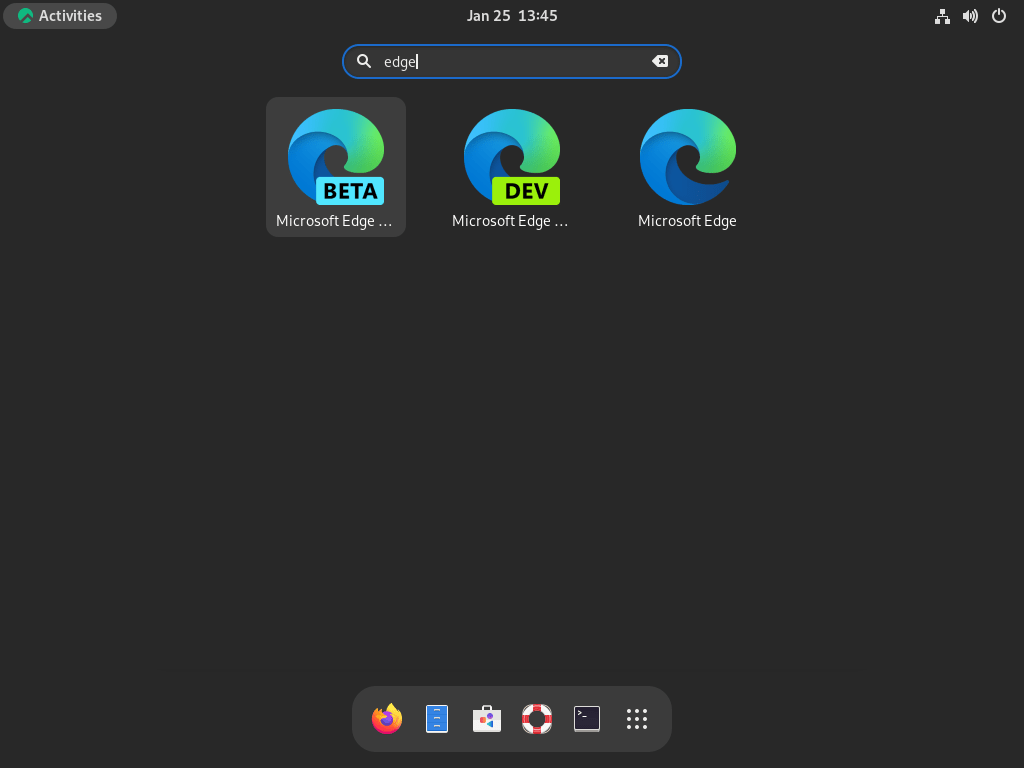
Po pierwszym otwarciu przeglądarki Microsoft Edge zostanie wyświetlony następujący ekran.
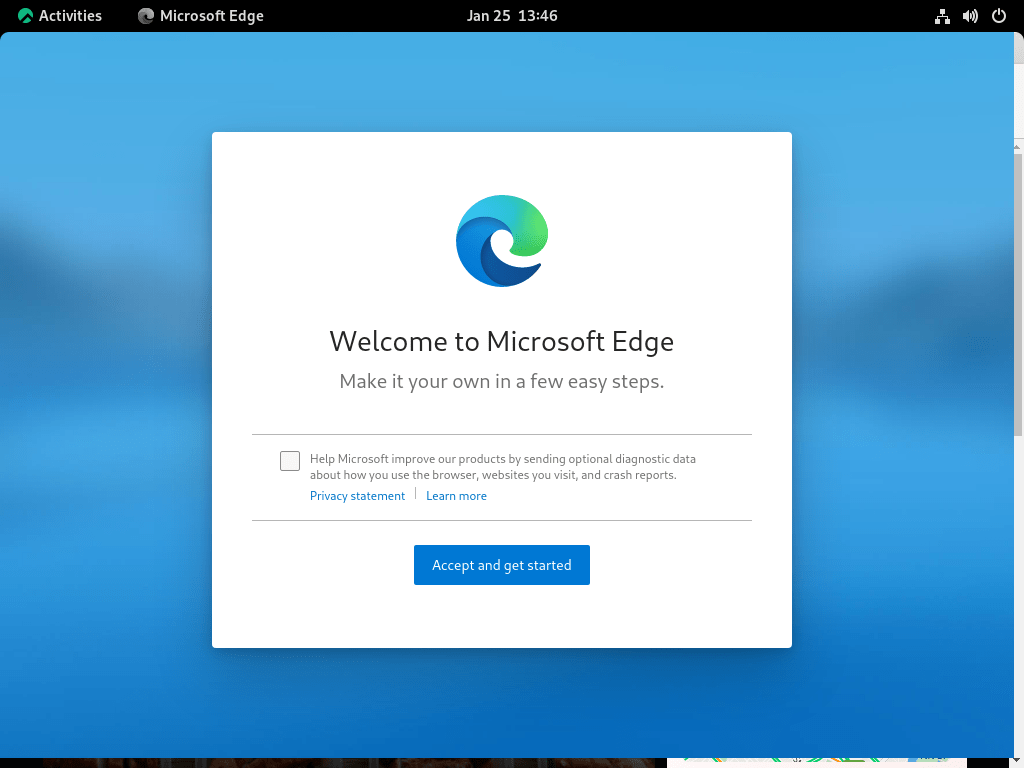
Możesz odznaczyć lub opuścić to ustawienie, a następnie kliknąć przycisk OK, aby kontynuować. Następnie zostaną wyświetlone trzy opcje: Inspiracja, Informacje lub Skoncentrowany. Każda opcja daje podgląd tego, jak będzie wyglądał widok jako tło w przeglądarce Edge. Wybierz preferowaną opcję i kliknij przycisk potwierdzenia, aby kontynuować.
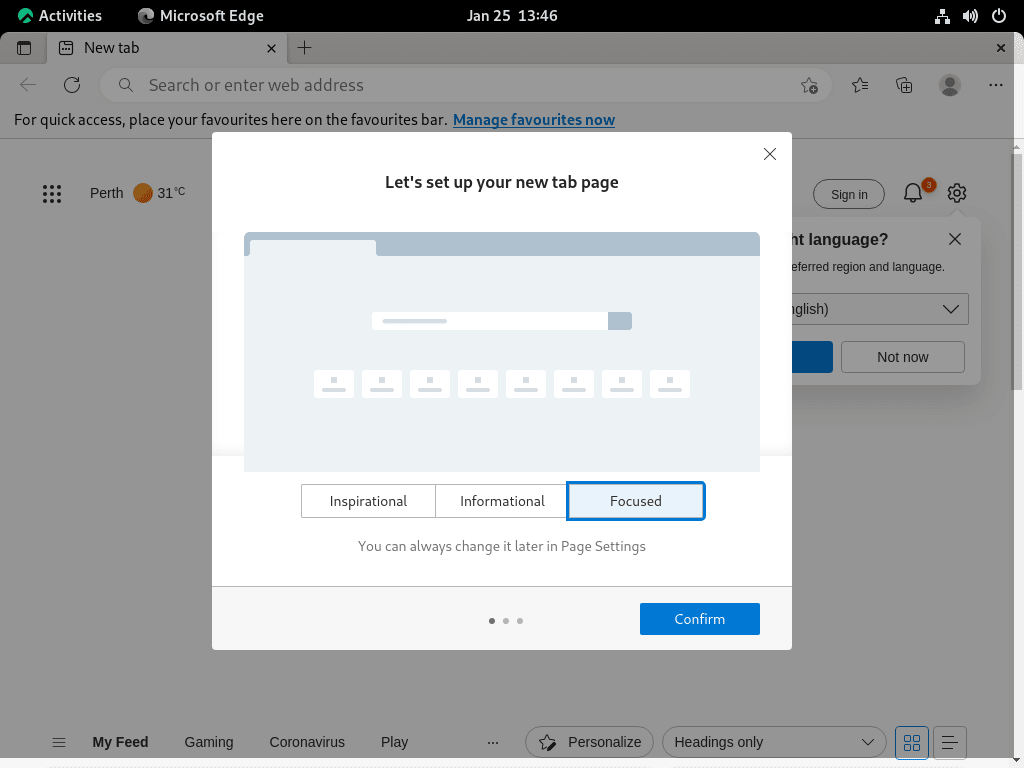
Na koniec będziesz mieć możliwość zalogowania się i zsynchronizowania danych na wielu urządzeniach. Jeśli jednak nie potrzebujesz tej funkcji, kliknij przycisk „X” w prawym górnym rogu.
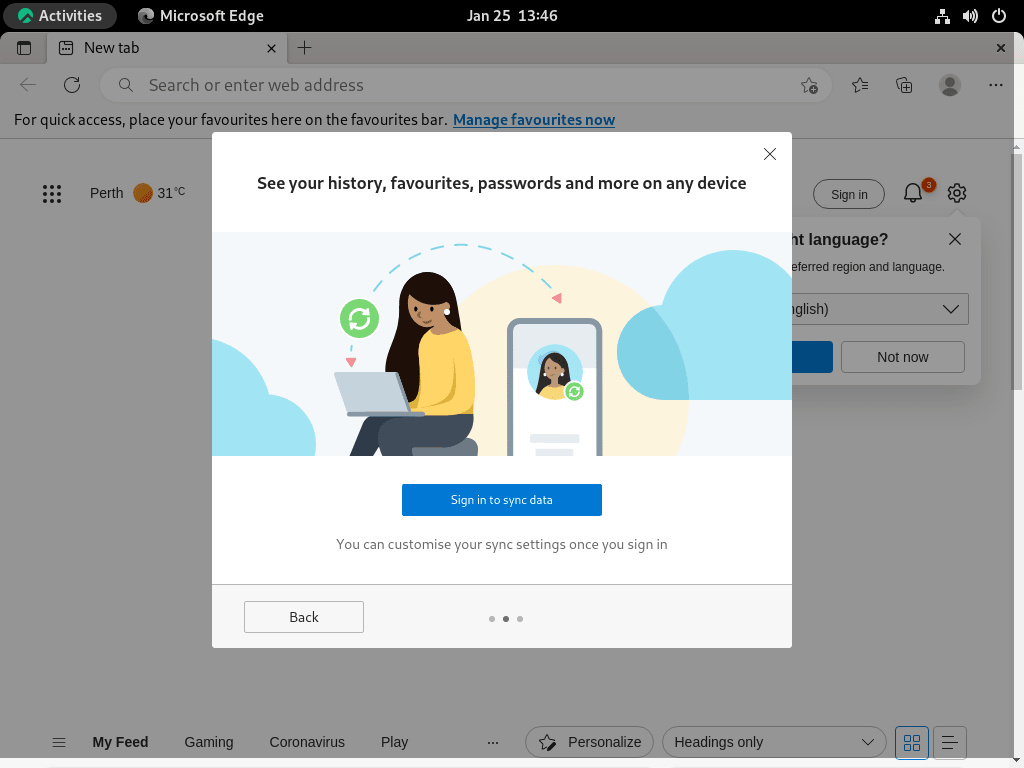
Po wykonaniu wszystkich kroków możesz teraz uzyskać dostęp do przeglądarki internetowej Microsoft Edge, jak pokazano poniżej.
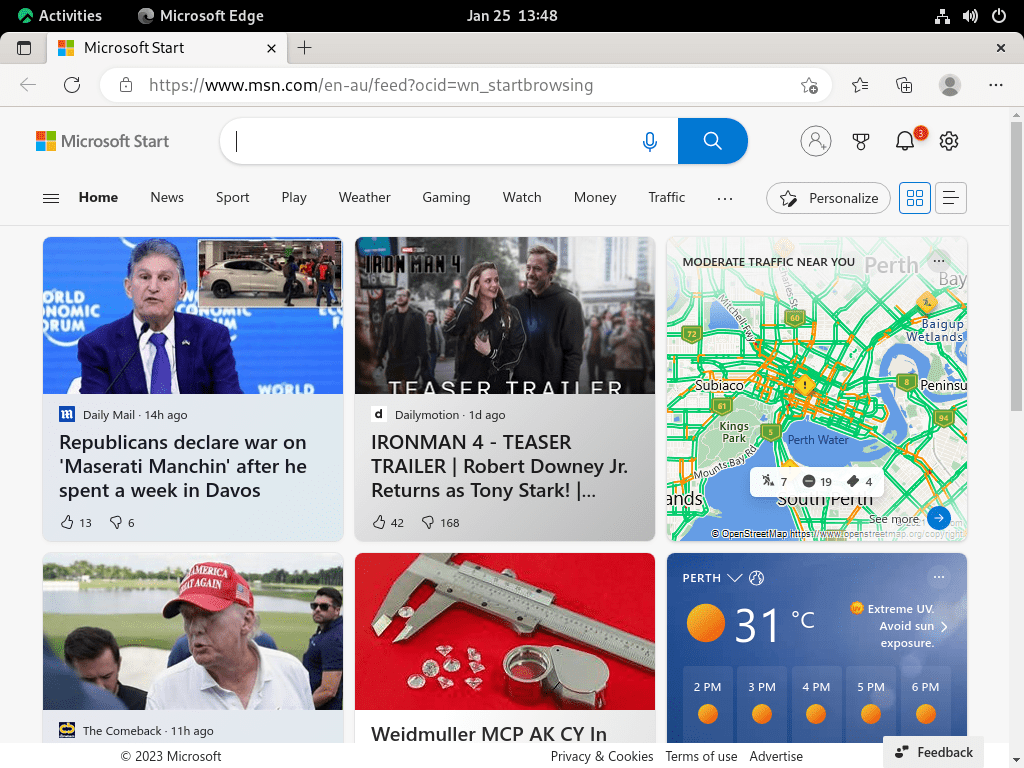
Dodatkowe polecenia Microsoft Edge
Zaktualizuj Microsoft Edge
Aby mieć pewność, że w systemie jest zainstalowana najnowsza wersja przeglądarki internetowej Microsoft Edge, możesz użyć polecenia aktualizacji DNF w terminalu, tak samo jak podczas sprawdzania dostępności aktualizacji dla całego systemu. To polecenie sprawdzi dostępność aktualizacji dla Edge i wyświetli monit o ich zainstalowanie, jeśli takie zostaną znalezione. Zaleca się regularne uruchamianie tego polecenia, aby być na bieżąco z najnowszymi funkcjami i poprawkami bezpieczeństwa.
sudo dnf upgrade --refreshAlternatywnie możesz sprawdzić dostępność aktualizacji dla wszystkich instalacji Flatpak, które, jeśli zainstalowałeś Microsoft Edge za pośrednictwem Flatpak, będą zawierać tę aplikację:
flatpak updateUsuń (Odinstaluj) Microsoft Edge
Metoda usuwania DNF dla Microsoft Edge
Jeśli nie potrzebujesz już przeglądarki Microsoft Edge w swoim systemie, możesz ją usunąć, wykonując następujące polecenie. To polecenie całkowicie odinstaluje aplikację i wszystkie powiązane pliki z systemu.
sudo dnf remove microsoft-edge-stable -yAlternatywnie, jeśli w swoim systemie zainstalowałeś wersję beta lub niestabilną alternatywną wersję przeglądarki Microsoft Edge, możesz użyć następującego polecenia. To polecenie usunie te konkretne wersje i powiązane z nimi pliki, pozostawiając stabilną wersję przeglądarki nienaruszoną.
sudo dnf remove microsoft-edge-beta -ysudo dnf remove microsoft-edge-stable-dev -yJeśli nie planujesz ponownej instalacji przeglądarki Microsoft Edge, musisz usunąć powiązane repozytorium. Aby to zrobić, wykonaj następujące polecenie.
sudo rm /etc/yum.repos.d/microsoft-edge-beta.repo
sudo rm /etc/yum.repos.d/microsoft-edge-dev.repo
sudo rm /etc/yum.repos.d/microsoft-edge.repoMetoda usuwania Flatpak dla Microsoft Edge na Rocky Linux
W przypadku użytkowników, którzy zainstalowali Microsoft Edge na Rocky Linux za pośrednictwem Flatpak, użyj jednego z następujących poleceń, aby usunąć zainstalowaną wersję Edge:
flatpak uninstall com.microsoft.Edgeflatpak uninstall com.microsoft.EdgeDevWniosek
Instalacja Microsoft Edge na Rocky Linux jest prosta, niezależnie od tego, czy wybierzesz wersję stabilną, beta czy deweloperską. W tym przewodniku omówiono wszystkie kroki, od instalacji po aktualizacje i usuwanie. Microsoft Edge zapewnia lepszą szybkość, wydajność i bezpieczeństwo, a także obsługę rozszerzeń i strumieniowanie 4K. To solidny wybór przeglądarki, pozwalający zwiększyć produktywność na komputerze Rocky Linux.

